
Firewall-ul a devenit acum unul dintre instrumentele de securitate de bază pentru orice computer, fie el acasă sau de afaceri. Configurarea sa nu este adesea simplă Și poate fi o durere de cap pentru utilizatorii mai puțin experimentați. Pentru a ajuta în această lucrare există instrumente precum UWF (Uncomplicated Firewall) care încearcă simplifica gestionarea regulilor firewall-ului a echipei.
UWF este un front-end iptables care este deosebit de potrivit pentru servere și este, de fapt, instrumentul de configurare implicit din Ubuntu Linux. Dezvoltarea sa a fost realizată cu ideea de a crea o aplicație simplă și ușor de utilizat și a fost. Crearea regulilor pentru adresele IPv4 și IPv6 nu a fost niciodată mai ușoară. În tutorialul pe care ți-l prezentăm mai jos, te vom învăța să folosești instrucțiunile UWF de bază pentru a configura regulile tipice de care ai putea avea nevoie în firewall-ul tău.
Sarcinile de bază pe care le putem efectua în firewall-ul sistemului sunt foarte variate și includ de la blocarea unei anumite adrese IP sau a unui port până la permiterea traficului doar dintr-o subrețea specifică. Vom revizui acum cele mai relevante folosind comenzile necesare pentru a invoca UWF, da, întotdeauna de la terminalul de sistem:
Blocați o anumită adresă IP cu UWF
Sintaxa de bază pe care trebuie să o introducem este următoarea:
sudo ufw deny from {dirección-ip} to any
Pentru a bloca sau a preveni trecerea tuturor pachetelor unei anumite adrese IP vom introduce:
sudo ufw deny from {dirección-ip} to any
Afișați starea firewall-ului și regulile acestuia
Putem verifica noile reguli pe care tocmai le-am introdus cu următoarea propoziție:
$ sudo ufw status numbered
Sau cu următoarea comandă:
$ sudo ufw status
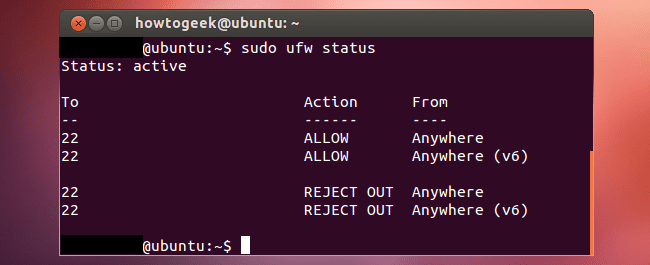
Blocarea specifică a unei anumite adrese IP sau porturi
Sintaxa în acest caz ar fi următoarea:
ufw deny from {dirección-ip} to any port {número-puerto}
Din nou, dacă dorim să verificăm regulile, o vom face cu următoarea comandă:
$ sudo ufw status numbered
Un exemplu de ieșire pe care ar furniza această comandă este următorul:
Stare: activ La acțiune de la - ------ ---- [1] 192.168.1.10 80 / tcp ALLOW Anywhere [2] 192.168.1.10 22 / tcp ALLOW Anywhere [3] Anywhere DENY 192.168.1.20 [4] 80 DENY IN 202.54.1.5
Blocați o anumită adresă IP, port și tip de protocol
Pentru a putea bloca o anumită adresă IP, un port și / sau un tip de protocol pe computer, trebuie să introduceți următoarea comandă:
sudo ufw deny proto {tcp|udp} from {dirección-ip} to any port {número-puerto}
De exemplu, dacă am primi un atac de la un hacker Din adresa IP 202.54.1.1, prin portul 22 și în cadrul protocolului TCP, propoziția care trebuie introdusă ar fi următoarea:
$ sudo ufw deny proto tcp from 202.54.1.1 to any port 22 $ sudo ufw status numbered
Blocarea unei subrețele
Pentru acest caz specific, sintaxa este foarte similară cu cazurile anterioare, observați:
$ sudo ufw deny proto tcp from sub/net to any port 22 $ sudo ufw deny proto tcp from 202.54.1.0/24 to any port 22
Deblocați o adresă IP sau ștergeți o regulă
Dacă nu mai doriți să blocați o adresă IP în sistemul dvs. sau pur și simplu v-ați confundat atunci când introduceți o regulă, încercați următoarea comandă:
$ sudo ufw status numbered $ sudo ufw delete NUM
De exemplu, dacă vrem să eliminăm regula numărul 4, trebuie să introducem comanda după cum urmează:
$ sudo ufw delete 4
Ca urmare a comenzii introduse, vom primi pe ecran un mesaj similar cu următorul pe care vi-l arătăm:
Ștergerea:
refuzați de la 202.54.1.5 la orice port 80
Continuați operațiunea (y | n)? y
Regula a fost ștearsă
Cum se face ca UWF să nu blocheze o adresă IP
Se aplică regulile UWF (sau iptables, în funcție de modul în care îl priviți) vă urmăresc întotdeauna comanda și sunt executate imediat ce apare o potrivire. Astfel, de exemplu, dacă o regulă permite unui computer cu o anumită adresă IP să se conecteze la computerul nostru prin portul 22 și prin protocolul TCP (să zicem, sudo ufw permite 22), iar ulterior există o nouă regulă care blochează în mod specific o anumită adresă IP la același port 22 (de exemplu cu ufw refuză proto tcp de la 192.168.1.2 la orice port 22), regula care se aplică mai întâi este cea care permite accesul la portul 22 și ulterior, cea care blochează acel port la adresa IP indicată, nr. Din această cauză ordinea regulilor este un factor decisiv la configurarea firewall-ului unei mașini.
Dacă dorim să prevenim această problemă, putem edita fișierul aflat în /etc/ufw/before.rules și, în cadrul acestuia, adăugați o secțiune precum „Blocați o adresă IP”, imediat după linia care indică sfârșitul aceleiași „# Încheiați liniile necesare”.
Ghidul pe care vi l-am pregătit se încheie aici. După cum puteți vedea, de acum înainte și cu ajutorul UWF administrarea firewall Nu va mai fi exclusiv pentru administratorii de sistem sau pentru utilizatorii avansați.
export UWF = UFW
?